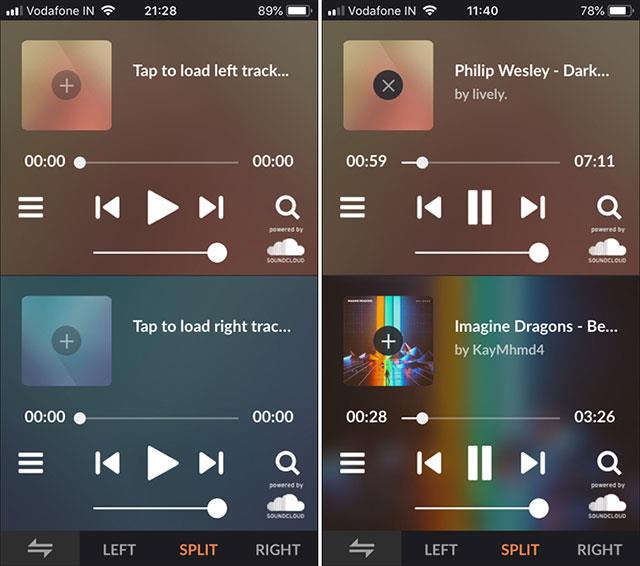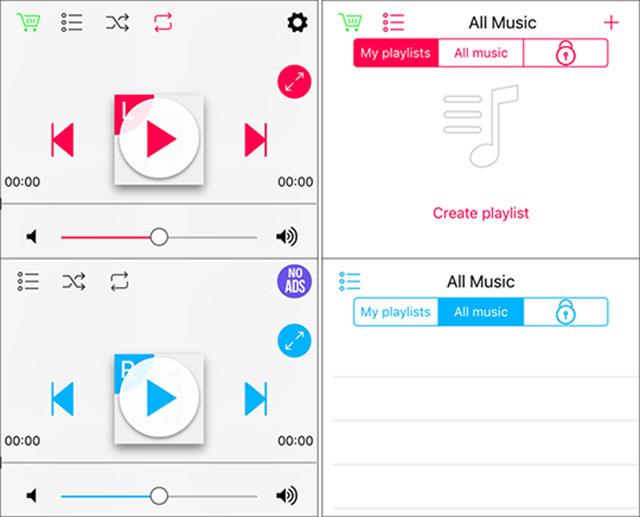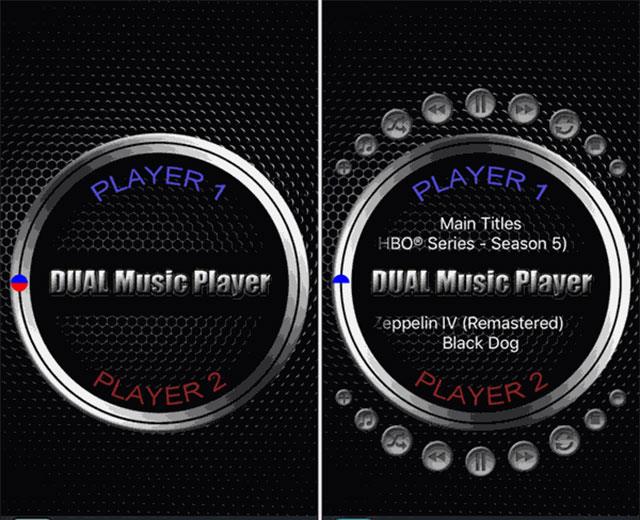Nous ne savons pas quoi faire lorsque nous écoutons de la musique avec quelqu'un et soudain, ils veulent écouter 2 chansons différentes mais n'ont qu'un iPhone . L'article suivant vous présentera quelques applications qui peuvent nous aider à écouter 2 chansons sur un iPhone , avec la combinaison d'un casque.
1. Lecteur de musique SplitCloud Double
Téléchargement: SplitCloud Double Music Player
SplitCloud Double Music Player divisera l'écran du téléphone en 2 parties égales, chacune étant un lecteur de musique différent. Cliquez simplement sur l'icône de la loupe pour rechercher et écouter vos chansons préférées.
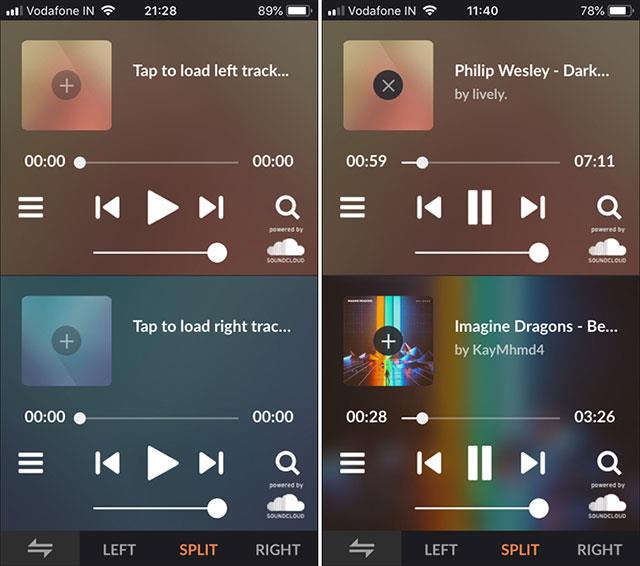
Les chansons sont diffusées sur les graphiques de SplitCloud ou les chansons sont divisées en différents genres.
Vous pouvez trouver une chanson et l'application la téléchargera sur un lecteur de musique, en réinstallant l'opération avec l'autre partie. La musique en haut jouera maintenant sur l'écouteur gauche et jouera sur la droite avec la chanson ci-dessous.
Comme d'autres outils, SplitCloud Double Music Player vous permet également d'ajouter des chansons à vos favoris, et chaque lecteur aura une piste de chanson distincte, sans affecter les uns les autres.
Si vous n'aimez pas écouter deux chansons en même temps, appuyez sur le bouton Gauche ou Droite en bas de l'écran pour écouter l'une des deux chansons que vous écoutez.
2. DuoPod - Écoutez ensemble
Télécharger DouPod - Écoutez ensemble
Il s'agit d'un lecteur de musique similaire à SplitCloud Double, il divise également l'écran en 2 parties avec 2 lecteurs de musique différents. Mais avant cela, vous verrez la vidéo faisant la promotion de l'application en tant que fenêtre contextuelle et ne la désactiverez pas.
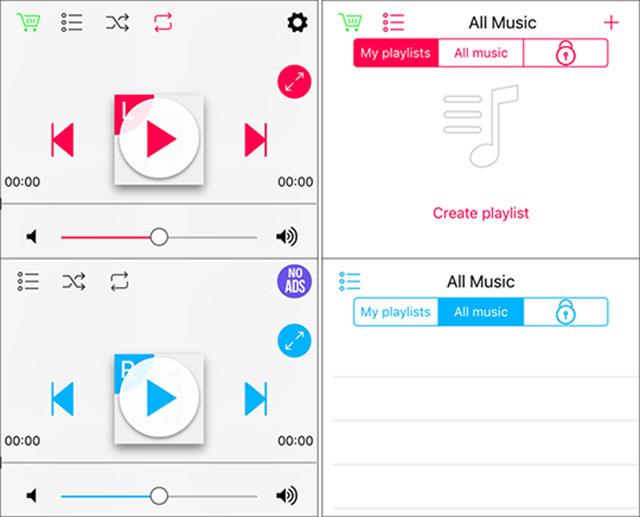
La différence entre ces deux outils est que DouPod - Listen Together n'utilise pas SoundCloud, vous ne pouvez donc obtenir que des listes de lecture à partir d'iTunes de l'iPhone. Cliquez sur le menu et sélectionnez Ma liste de lecture ou Toute la musique .
Semblable à SplitCloud, cette application peut également convertir 2 lecteurs de musique pour lire la même chanson.
3. DUAL Audio Player
Contrairement aux deux applications ci-dessus, Audio Player permet la connexion avec Apple Music , nous pouvons donc lire confortablement des chansons à partir de là. Il divisera chaque chanson en demi-cercle.
Télécharger DUAL Audio Play
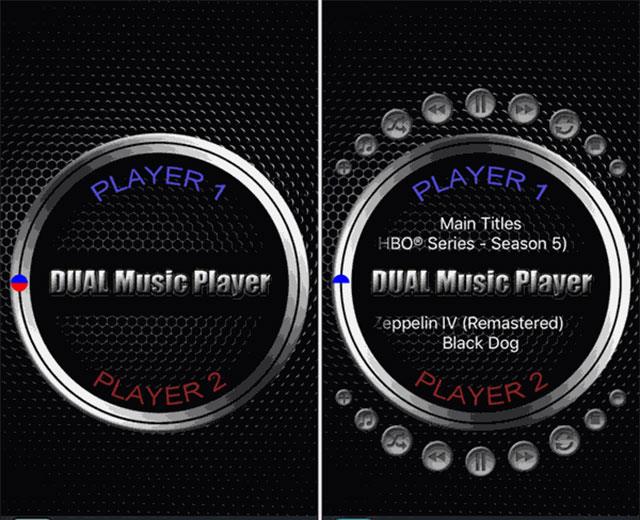
Il suffit de toucher chaque moitié du cercle sur l'écran, à ce moment les touches de fonction apparaîtront, pour ajouter des chansons aux listes de lecture, appuyez sur le bouton avec l'icône Apple Music . Le lecteur de musique ne permet pas la recherche, vous ne pouvez donc écouter que les chansons de vos listes et chansons préférées.
DUAL Audio Play est une application gratuite, les publicités de l'App Store apparaîtront sous l'écran et n'affecteront pas votre plaisir musical.
Ci-dessus, des lecteurs de musique qui vous aident à écouter 2 chansons en même temps avec seulement un iPhone et un casque. J'espère que ce sera une expérience très intéressante pour ceux qui aiment écouter de la musique avec leurs amis.